Jak omezit kontrolu pravopisu do hlavního slovníku pouze v aplikaci Word

Word umožňuje přidat vlastní slovníky, které chcete použít při kontrole pravopisu. Při spuštění kontroly pravopisu nebo při automatickém kontrole pravopisu při psaní Word jsou slova ve vašem dokumentu porovnána s hlavním slovníkem a všemi uživatelskými slovníky, které jste možná přidali.
SOUVISEJÍCÍ: Jak používat vlastní slovníky Word 2013
Mohou existovat časy, kdy chcete aplikaci Word použít pouze při kontrole pravopisu dokumentu. Vaše vlastní slovníky mohou obsahovat specializované výrazy, které nejsou vhodné pro aktuální dokument. Word může používat pouze hlavní slovník a ignorovat vlastní slovníky při kontrole pravopisu.
Poznámka: Použitou aplikaci Word 2013 jsme použili k zobrazení této funkce.
Aby aplikace Word používala pouze hlavní slovník, klepněte na tlačítko " File ", když jste v existujícím nebo novém dokumentu.
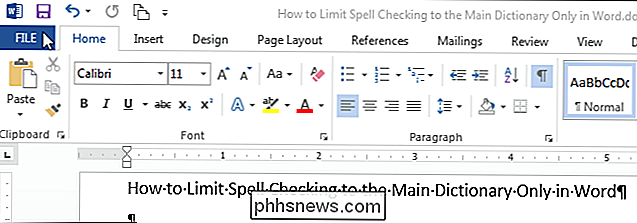
Na obrazovce zákulisí klepněte na položku" Možnosti "v seznamu položek na levé straně.
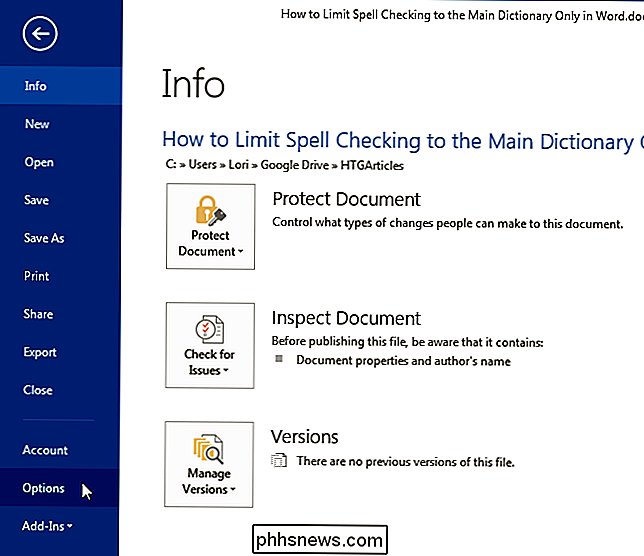
V dialogovém okně" Možnosti aplikace Word "klepněte na položku" Protokolování "v seznamu položek vlevo
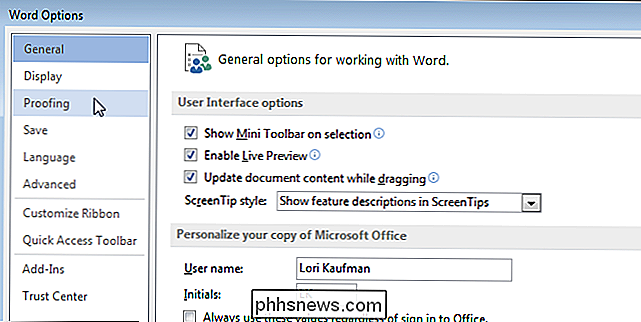
V části" Při opravě pravopisu v programech Microsoft Office "zaškrtněte políčko" Navrhovat pouze z hlavního slovníku ", takže zaškrtněte políčko
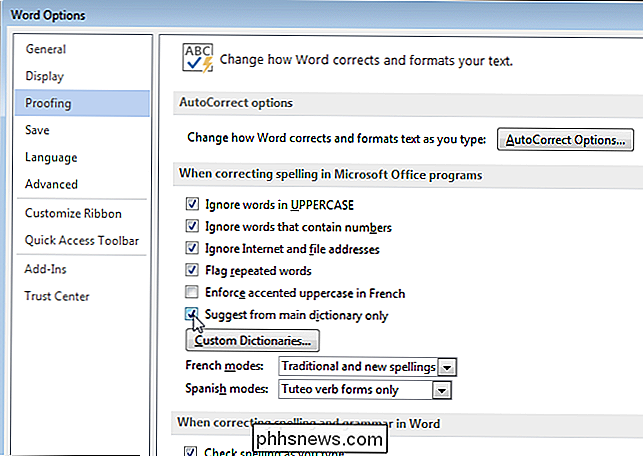
Klepnutím na tlačítko OK potvrďte změnu a zavřete dialogové okno "Možnosti aplikace Word".
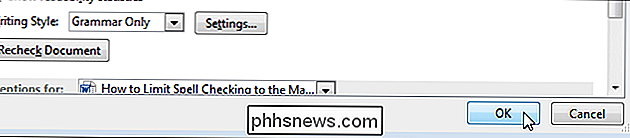
Tato možnost je k dispozici a přístupná ve stejném umístění v aplikaci Excel a PowerPoint. Je k dispozici v aplikaci Outlook, ale v jiném umístění v možnostech

Co je to soubor .CRDOWNLOAD a můžete jej smazat?
Pokud používáte prohlížeč Google Chrome, existuje velká šance, že jste viděli soubory s příponou ".crdownload" . Google Chrome vytvoří jeden při každém spuštění stahování souboru. Tyto soubory .crdownload se automaticky automaticky přejmenují, když se stahování úspěšně ukončí, ale pokud se vyskytne chyba při stahování, může zůstat.

Co je to soubor Linux fstab a jak to funguje?
Pokud používáte systém Linux, je pravděpodobné, že jste potřebovali změnit některé možnosti souborů systému. Seznámení s fstabem může celý proces mnohem jednodušší a je mnohem jednodušší, než si myslíte. Co je to Fstab? Fstab je tabulka systému souborů operačního systému. Pokud chcete zkontrolovat souborové systémy, nezapomeňte se podívat na náš další článek, HTG vysvětluje: Který Linux souborový systém byste si měli vybrat?



